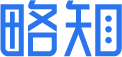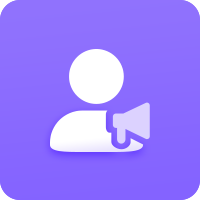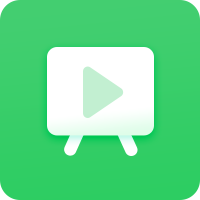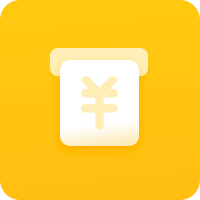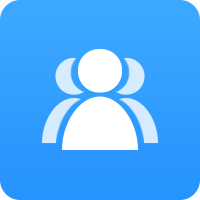名师坐镇是招牌,店铺口碑一级棒。
手把手教您轻松上手“老师管理”设置

本节课为大家讲解略知店铺“老师管理”的内容以及操作方式。
首先我们先进入店铺后台,在左侧的菜单栏中,找到“老师管理”。

在老师管理界面,我们可以看到已经在我们店铺中申请成为老师的用户详情。在这个界面中我们可以清楚的看到每一位老师的“收益”“余额”“收入明细”等。
接下来讲解怎么添加老师,点击“添加老师”
之后我们就看到了每一位访问过我们店铺的用户的“用户列表”,在这里我们可以选择一位用户将他添加为老师,在这里要注意的是,只有访问过我们店铺的用户,才可以成为老师。

老师添加完成之后,我们还需要对老师进行一个编辑。
点击“编辑”之后就进入到老师编辑到后台,根据提示内容我们在对应的输入栏中填写信息。
需要注意的是,老师会生成一个独立的“账号”“密码。老师可以通过这个账号和密码登陆您的店铺。这个账号密码是不可以修改的。”

老师编辑完成之后,我需要对老师需要是否“推荐”进行设置。
接下来是“问答设置‘,操作如下。
我们需要先选择是否开启“偷听”,如果开启偷听,那么用户可以对老师的问答进行一个付费的偷听。
偷听的金额,我们可以随意设置,但是不要超过我们对该老师“提问金额”的设置,不然偷听的设置就没有意义了。
同时,“偷听老师分成比例”的范围设置,不可以超过0~1。

老师设置完成之后,会在店铺手机端展示,三位老师为一列,可以左右滑动查看其他被推荐的老师,没有被推荐的老师可以在“查看更多”中查看。
也可以点击一位老师进入该老师的主页,可以查看老师负责的问答和课程。

进入老师主页我们可以点击“问答区”,我们可以看到该老师的问答详情,在右下角点击“提问”,就可以对该老师进行提问。

最后,需要给大家讲解一下老师分成。
在新建文章、专栏、单课、系列课,设置为A老师所属内容,那么这些课程产生的交易额,A老师都可进行分成。
若某篇文章或者课程为A老师所做,且A老师分成比例设置为50%。若有推广员参与分销,那么等推广员分成完成后,剩下的收益按照分成比例由老师和店铺进行分成。
如图所示:
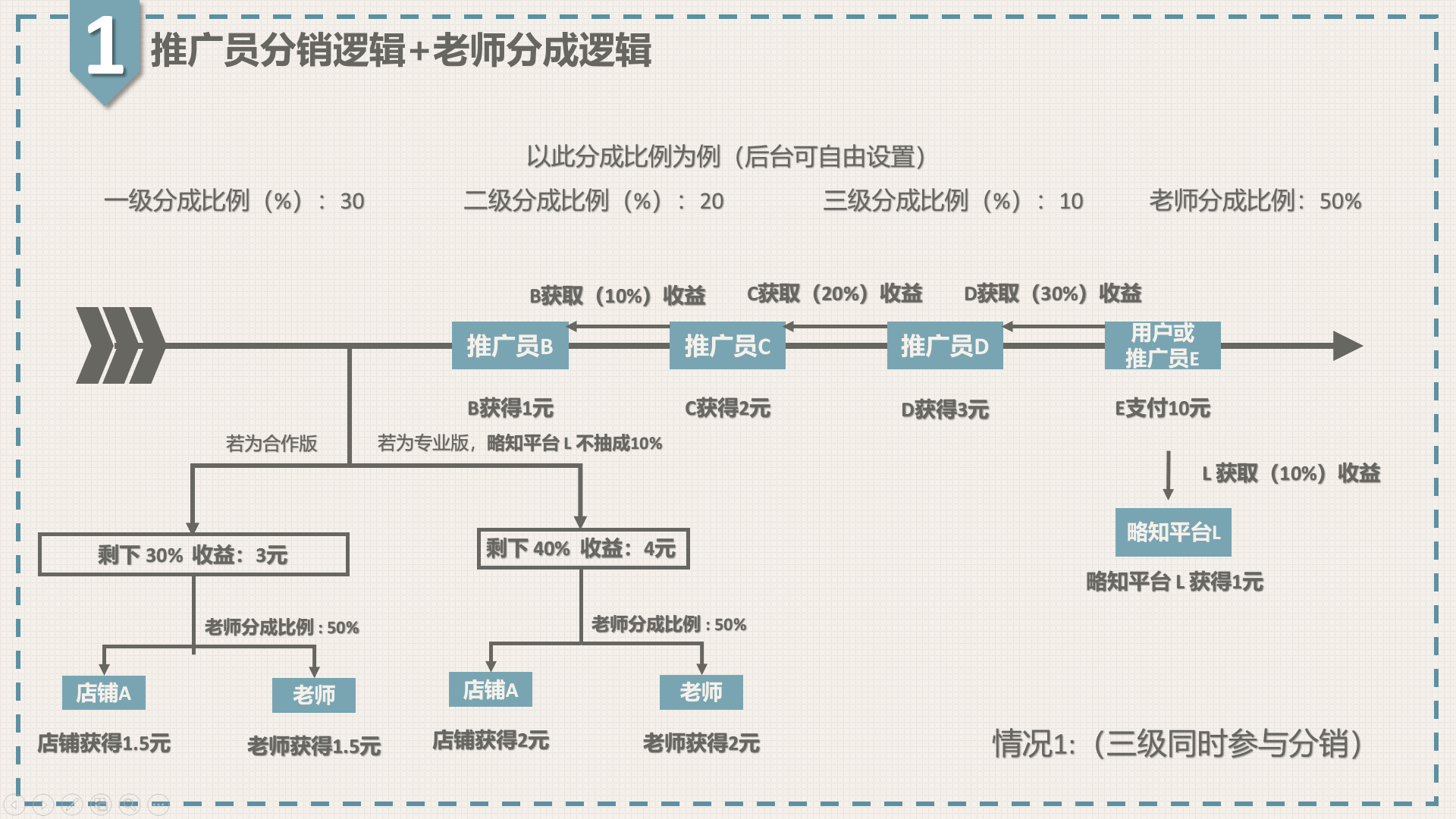
到这里,关于老师管理的讲解就结束了,我们下节课见。